Pokyny ke změně DNS serverů Google 8.8.8.8 a 8.8.4.4

Google DNS 8.8.8.8 8.8.4.4 je jeden z DNS, který si vybírá mnoho uživatelů, zejména pro zvýšení rychlosti přístupu k síti nebo přístup k zablokovanému Facebooku.
S Windows 10 dal Microsoft svým uživatelům možnost nahrávat obrazovku. Tato funkce nahrávání však funguje pouze pro hry a některé programy. Herní panel ve Windows 10 umožňuje uživatelům vysílat jejich aktuální pokrok při hraní hry a také ovládat funkci DVR.
Čtěte také: Jak hrát Hledání min ve Windows 10?
Jak povolit herní panel ve Windows 10?
Zapnutí funkce Windows Game Bar je poměrně jednoduché a lze ji aktivovat stisknutím kláves Windows + G na klávesnici. To bude fungovat pouze v případě, že aplikace nebo hra již běží ve vašem systému. Kdykoli poprvé otevřete herní panel Windows pro konkrétní aplikaci nebo hru. Zobrazí se výzva, aby uživatel potvrdil, zda je spuštěná aplikace hra nebo ne. Zobrazená výzva se ptá:
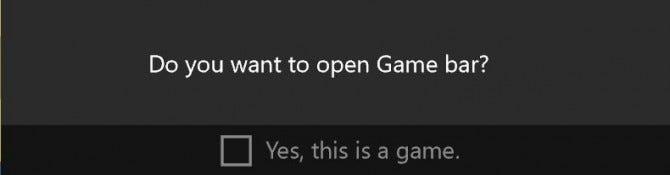
Jakmile se hra spustí a stane se aktivní, mohou uživatelé Windows 10 pořídit snímek obrazovky aktuální aplikace, začít nahrávat obrazovku a zachycovat funkce hry a dokonce tento záznam vysílat pro ostatní. Windows Game Bar také obsahuje možnost Xbox a ikonu nastavení pro změnu a úpravu výchozích nastavení. Zkoušel jsem přehrát videoklip v přehrávači VLC a nahrál jsem jej pomocí herního panelu ve Windows 10 a fungovalo to dobře. Všechny klipy zaznamenané herním panelem ve Windows 10 jsou uloženy v následující složce:
C:\Users\UserAccountName\Videos\Captures
Přečtěte si také: Funkce Windows 10 pro optimalizaci herního zážitku
Jak zakázat herní panel ve Windows 10?
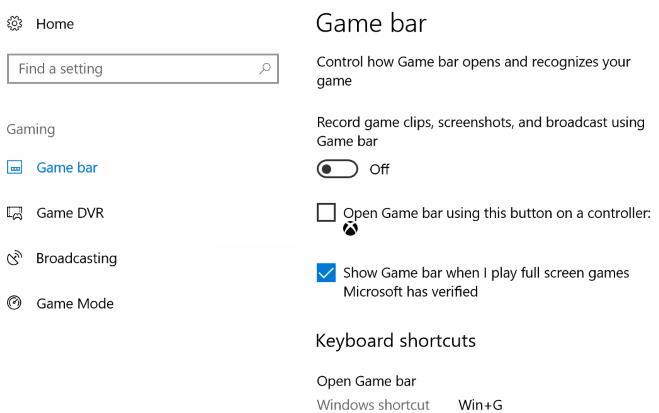
Jakmile herní lištu povolíte, můžete ji zmizet kliknutím kamkoli jinam na obrazovku. Díky tomu se herní panel stane neviditelným, ale procesy a služby stále běží na pozadí. Herní DVR ve Windows Game Bar také podporuje nahrávání na pozadí a vysílání obrazovky. Tato funkce zabírá mnoho zdrojů vašeho počítače, a pokud chcete vypnout herní panel pro aktuální relaci vaší hry, postupujte takto:
Krok 1 : Stisknutím kláves Windows + I na klávesnici otevřete Nastavení.
Krok 2 . Klikněte na Gaming a Locate Game Bar.
Krok 3 . Klikněte na Zakázat herní lištu.
Poznámka : Nebudete moci nahrávat herní klipy, pořizovat snímky obrazovky nebo vysílat obrazovku pro všechny hry, dokud znovu neaktivujete herní panel Windows.
Přečtěte si také: Jak opravit nenahrávání herní lišty Xbox ve Windows 10
Jak zakázat herní režim pro jednotlivé hry ve Windows 10?
Výše uvedené kroky by deaktivovaly herní režim ve vašem počítači pro všechny hry a aplikace. Pokud byste však chtěli herní panel deaktivovat pouze pro jednu nebo dvě konkrétní aplikace a ponechat jej spuštěný po zbytek, museli byste provést změnu v nastavení. Zde jsou kroky k deaktivaci herního panelu Windows pro konkrétní aplikaci nebo hru v systému Windows 10:
Krok 1 . Nejprve otevřete hru nebo aplikaci a nechte ji úplně načíst.
Krok 2 . Zatímco hra běží, stiskněte klávesy Windows + G na klávesnici. Tím se na obrazovce zobrazí herní lišta.
Krok 3 . Najděte ozubené kolo nebo ozubené kolo na herní liště. Toto je ikona nastavení, klikněte na ni.
Krok 4 . První karta bude označena jako Obecné a pod touto kartou zrušte zaškrtnutí políčka Použít herní režim pro tuto hru. Tím by se herní panel deaktivoval pouze pro tuto hru nebo aplikaci.
Přečtěte si také: Jak nahrávat hru ve Windows 10
Bonus: Několik zkratek herního panelu Windows, které byste mohli potřebovat
Zde je seznam klávesových zkratek pro některé běžně používané funkce herního panelu.
Otevření herní lišty: Windows + G
Záznam: Windows + Alt + G
Chcete-li pořídit snímek obrazovky: Windows + Alt + PrtScrn
Spuštění/zastavení nahrávání: Windows + Alt + R
Zobrazení časovače nahrávání: Windows + Alt + T
Zapnutí/vypnutí mikrofonu: Windows + Alt + M
Spuštění/pozastavení vysílání: Windows + Alt + B
Zobrazení kamery ve vysílání: Windows + Alt + W
Vaše myšlenky na deaktivaci herního panelu ve Windows 10
Navzdory všem výhodám herního panelu Windows existuje také specifické omezení. Herní panel ve Windows 10 funguje pouze pro všechny hry a většinu aplikací, ale nelze jej použít k zachycení obrazovky plochy a Průzkumníka souborů. Pokud to chcete zaznamenat, budete muset použít software pro nahrávání obrazovky třetí strany, který nejen zaznamená celý obsah na obrazovce, ale má také lepší funkce pro hráče, kteří vysílají své živé hraní přímo na YouTube. Microsoft si to musí poznamenat a zavést nové funkce prostřednictvím aktualizací.
Do té doby nás sledujte na sociálních sítích – Facebook a YouTube . Máte-li jakékoli dotazy nebo návrhy, dejte nám vědět v sekci komentářů níže. Rádi se vám ozveme s řešením. Pravidelně zveřejňujeme tipy a triky spolu s řešeními běžných problémů souvisejících s technologií. Přihlaste se k odběru našeho newsletteru a získejte pravidelné aktualizace ze světa technologií.
Google DNS 8.8.8.8 8.8.4.4 je jeden z DNS, který si vybírá mnoho uživatelů, zejména pro zvýšení rychlosti přístupu k síti nebo přístup k zablokovanému Facebooku.
Jakmile si vložíte své seznamy úkolů do panelu widgetů ve Windows 11, začnou se vám zobrazovat každé ráno – a najednou už je není tak snadné ignorovat.
Když jste si poprvé koupili počítač, nabootoval během několika sekund a běžel jako sen. Ale věci se časem změnily.
Kód chyby 0x80004005 je typ neznámé chyby systému Windows, jejíž příčina souvisí s řadou různých problémů.
Pokud hledáte způsob, jak skrýt soubory ve Windows 11 bez softwaru, postupujte podle níže uvedených pokynů.
Pokud na hlavním panelu nemůžete najít ikonu Bluetooth, postupujte podle následujících kroků, abyste zobrazili chybějící ikonu Bluetooth na hlavním panelu ve Windows 10.
Chyby typu modrá obrazovka, známé také jako modrá obrazovka smrti, se v systému Windows vyskytují již dlouhou dobu. Tyto chyby obsahují důležité informace týkající se náhlého selhání systému.
Hlavní panel systému Windows náhle zmizí a je skrytý za ostatními okny otevřenými na obrazovce. Níže naleznete několik řešení, která vám pomohou opravit chybu, kdy se hlavní panel skrývá při maximalizaci aplikace.
Některé funkce PowerToys fungují tak hladce, že zapomenete, že nebyly vždy součástí Windows.
Instalace VPN pomůže udržet váš počítač s Windows 11 v bezpečí.








